通透及渲染
2019-05-09祁连山华贤斌
祁连山 华贤斌

祁连山
2007年任Adobe专家组成员,任多家专业门户网站专栏作者,致力于網络视频教程的制作、推广与创新,编著了多本图像处理教材,在业内具有很高的知名度。
本图拍摄采用了侧逆光高机位,画面本应对比很强,但场景中有大量的云雾,使原图显得色彩很脏不透亮。画面的直方图山峰集中于中间且连续柔和,所以我们可以通过后期将它改变,其中“去除薄雾”功能十分重要,可将色彩调得稳重而又不失明快,强调明暗反差和冷暖对比关系。

华贤斌
中国摄影家协会会员,山东省青年摄影家协会副秘书长,多次组织策划参展平遥国际摄影节、大理国际影会、丽水摄影节等摄影大展。
这是一幅大体不错的晨曦作品,作品中炊烟和缭绕的薄云基本构成了一幅宁静的画面。而整幅作品的不足之处是通透度不够,环境气氛也未能达到早晨晨曦宁静美好的效果,色彩浑浊,显得有些脏,所以我尝试着适当解决它的通透度问题,还有利用改变色调去营造气氛。在冷色的主调中,也适当保留了一些暖色。
祁连山制作步骤

1.原图为Raw格式文件,我们使用Photoshop中的Camera Raw插件,调整色温6550、色调+25,目的是取得早晨的色调。再将曝光+2.05、高光-88、阴影+19,白色+11、黑色-53、清晰度+66。将图像暗调拉起来,高光降下来,同时具有细节对比。去除薄雾+70,将色彩和对比提起来。
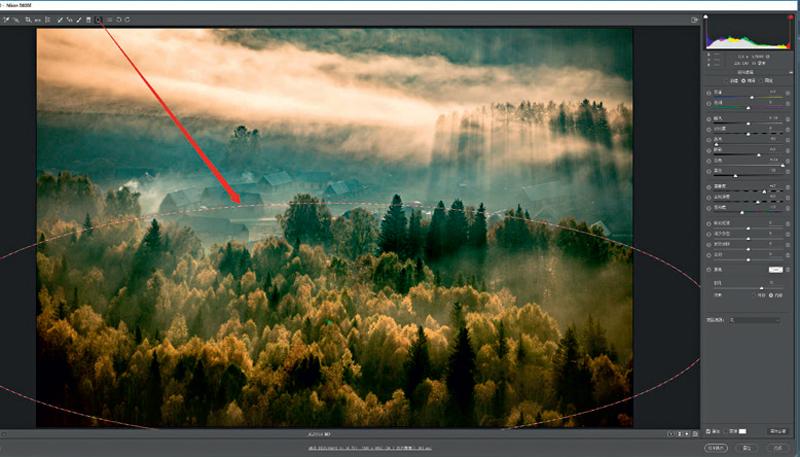
2.使用径向滤镜,我们针对近景,框选后进行色彩对比和层次的拉开调色。将高光压下去,白色提起来,这样树叶边缘就会亮起来,阴影提升,使暗调不死黑,黑色压下去增加色彩对比。然后把清晰度和去除薄雾都提上去,这样整图和局部的调整都叠在近景上,色彩层次大为改观。

3.上面的云雾很亮,过于抢眼了,我在其上又加了一个径向滤镜,并将它拉长旋转以符合调整区域。将白色和高光都压暗下来,过曝明显改善,提升去除薄雾和清晰度,改善雾蒙蒙区域的对比层次。降低饱和度,不让它过于浓艳。

4.下面近景区域还是过于朦胧,这次我又加入一个渐变滤镜,针对下方森林进行对比提升,加强了它的清晰度,加白色减高光,提升边缘光,提阴影改善暗部。确定后在Photo shop中将它打开。
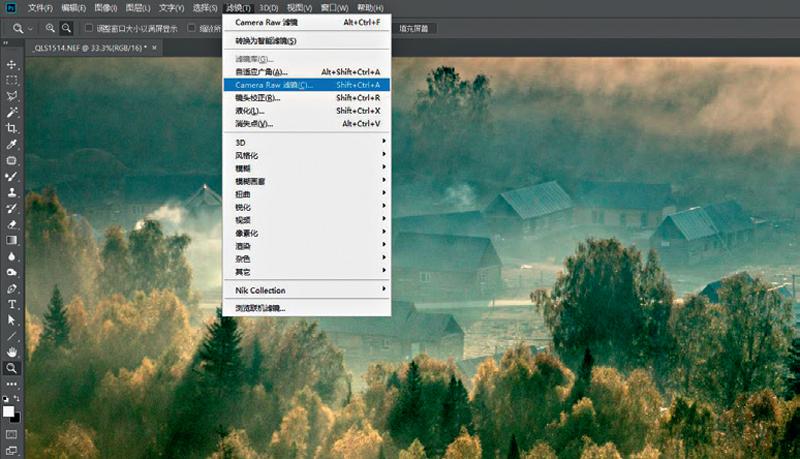
5.画面还有些雾气过重,我们需要继续提升,在滤镜菜单中我们还可以找到Camera Raw,继续对它进行调整,增加去除薄雾和清晰度参数,如果噪点过多,还可以通过细节面板适当进行降噪处理。
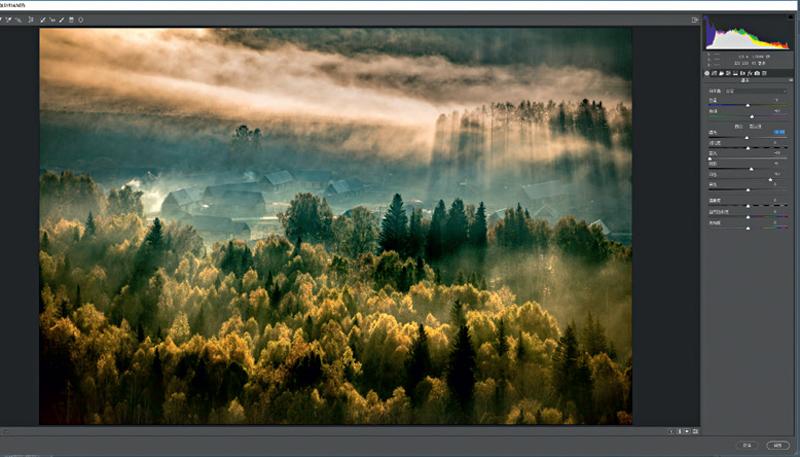
6.继续加白色减高光,整个图像的高光部分被又一次提升,由于画面略微过曝,我又减了一些曝光以补偿。这样通过提升高亮部分,压低暗调部分,画面的雾气被合理调整,虚实对比合理,色彩浓郁。
华贤斌制作步骤

1.在Camera Raw中打开原图,直接改变色温营造气氛。将色温改为数值3200,偏向冷色。达到如图所示的感觉。Raw格式图片在后期可以重新定义色温,非常方便。
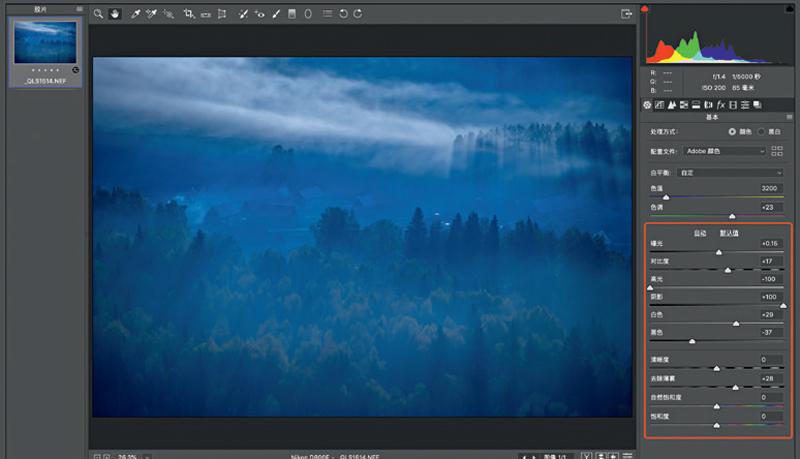
2.在Camera Raw中整体调整画面。将作品的调整数值改为:曝光+0.15,对比度+17,高光-100,阴影+100,白色+29,黑色-37,去除薄雾+28,可以适当解决通透度的问题。
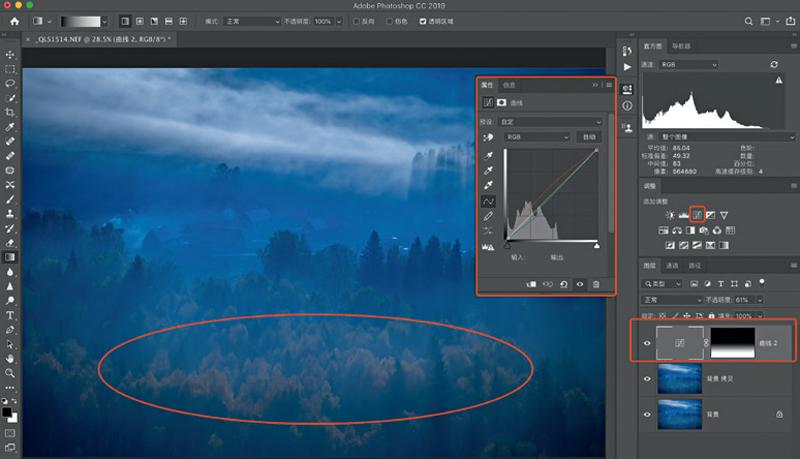
3.在PS中打开,利用曲线和蒙版工具改变局部色温。通过新建一个曲线图层,更改曲线里的RGB数值,加红,减绿,减蓝,将前景树林区域做成偏暖色的风格。

4.利用曲线整体调整通透度。继续新建一个曲线调整图层,如图,降低暗部,提升中间调,可适当增强对比度,使画面整体的通透度进一步提升。

5.整体色调统一。通过新建一个照片滤镜调整图层,选择“加温滤镜(81)”,浓度数值为25%,并更改图层属性上的不透明度数值为40%。适当融入些暖色调。
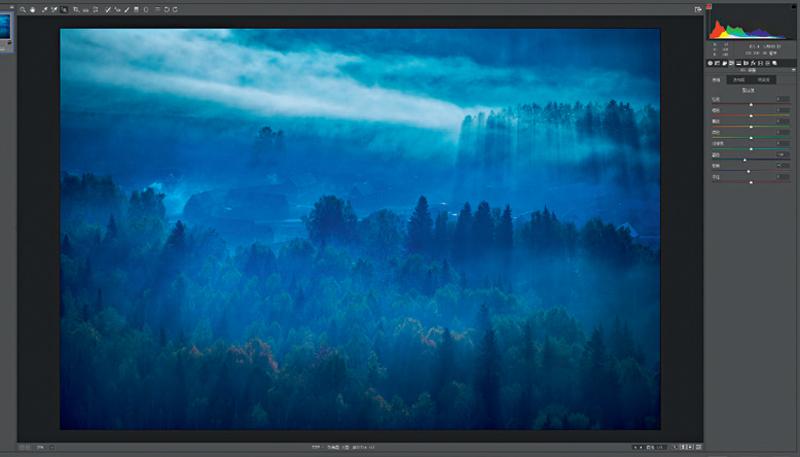
6.整体调整。最后拼合图像,点菜单“滤镜/Camera Raw滤镜”,在HSL调整中,蓝色-16,紫色-7,在基本面板中适当提亮阴影,制作完成。
